Cara Mempartisi SD Card Untuk Link2SD
Namun begitu yang jadi permasalahannya, jika kita menggunakan link2sd untuk memindahkan aplikasi ke sd card, aplikasi yang satu ini hanya mensupport partisi sd card kedua diantaranya ext2, ext3, ext4, dan f2fs. Seperti yang kita tahu pada umumnya format partisi dari micro sd card adalah FAT32 maka harus dibuatkan lebih dulu partisi ke-2 nya.
Sebelumnya saya juga sudah pernah memposting artikel tentang cara memindahkan file data dan obb aplikasi ke eksternal sd card dengan foldermount. Dimana cara ini tidak memerlukan partisi kedua, akan tetapi tidak semuanya bisa dipindahkan seperti file dari aplikasinya sendiri.
Seperti yang direkomendasikan link2sd, tool yang akan dipakai untuk membuat partisi kali ini adalah MiniTool Partition Wizard, software sebuah PC. Cara penggunaannyapun terbilang mudah menurut saya sih, asalkan bisa ikuti panduannya dengan benar maka akan berhasil.
Cara partisi SD Card dengan MiniTool
Siapkan terlebih dahulu bahan-bahan yang diperlukan, diantaranya:- Micro Sd Card, recomended ukuran minimal 2GB dan untuk class nya sendiri antara 4 sampai 10. Semakin tinggi nilai classnya semakin bagus kualitas dan peformanya.
- Card reader
- PC atau laptop
- Dan tentunya MiniTool Partition Wizard bisa diambil di situs resmi MiniTool.
Saya hanya merekomendasikan menggunakan card reader sebagai perantara. Jangan sesekali mencoba memakai kabel data yang tersambung langsung ke handphone. Saya juga belum pernah mencobanya jadi gak tahu resikonya seperti apa.. pokoknya jangan deh, takutnya nanti malah ke format internalnya nambah berabeh :-D.
Saya anggap semua perlengkapan sudah siap, sekarang simak tutorialnya seperti berikut:
Langkah pertama
Sambungkan card reader yang sudah terpasang micro sd card ke PC tanpa kabel data. Dan jangan lupa backup dulu semua file yang ada didalamnya, karena jika sudah dipartisi semua file akan hilang.Langkah kedua
Install dan buka Minitool partition wizard, nanti akan terlihat tampilannya seperti gambar dibawah.Perhatikan:
- Disk 1 adalah partisi dari memory PC atau laptop jadi jangan diutak-atik.
- Disk 2 adalah partisi dari micro sd card yang akan kita rubah.
Langkah ketiga
Arahkan cursor ke Disk 2 tepatnya dibagian partisinya kemudian klik kanan, pilih Delete untuk mengosongkan formatnya lebih dulu. Saya sendiri menggunakan yang 16GB class 10 tapi yang abal-abal dan hanya terbaca 14GB an.Langkah keempat
Klik kanan lagi dibagian tersebut dan pilih Create untuk membuat partisi yang pertama. Dan akan menampilkan halaman seperti berikut:Keterangan:
- Partition Label: untuk memberi nama pada label partisi, dikosongkan juga gak masalah.
- Create As: pilih Primary
- File System: pilih FAT32
- Drive Letter: pilih mau di drive mana, biasanya akan otomatis sendiri.
- Cluster Size: Default
- Partition Size: atur sesuai kebutuhan, karena ini partisi utama yang berfungsi untuk menyimpan file-file anda jadi gunakan yang lebih besar dan sisanya nanti untuk partisi kedua link2sd.
Klik OK.
Langkah kelima
Setelah partisi pertama dibuat terlihat ada partisi kedua yang masih kosong (Unallocated), nah partisi inilah yang akan kita buat menjadi Ext2.Klik kanan pada pada partisi kedua yang masih kosong tersebut dan pilih Create. Jika muncul notification klik Yes, dan akan menampilkan halaman pengaturan partisi lagi seperti berikut:
Keterangan:
- Partition Label: terserah mau diisi atau tidak.
- Create As: pilih Primary
- File System: pilih Ext2, sebenarnya untuk partisi kedua bisa juga memakai format lain seperti penjelasan diatas, tapi karena kemampuan dari micro sd card terbatas jadi pakai ext2 saja yang stabil.
- Drive Letter: None
- Cluster Size: Default
- Partition Size: biarkan saja karena kita akan memakai semua sisanya.
Klik OK.
Langkah keenam
Semua pembagian partisi sudah diatur, sekarang tinggal menjalankan proses pembuatannya. Semua pengaturan yang sudah dilakukan terlihat disisi kiri dibagian Operations Pending.Jika dirasa sudah beres semua Klik Apply yang berlogo ceklis dipojok kiri atas. Nanti ada notification peringatan muncul seperti gambar berikut.
Note:
Sebelum mengeklik Yes, anda harus mengeluarkan semua halaman/aplikasi yang sedang aktif seperti file manager, browser, dll. Maupun modem jika sedang terpasang segera dilepas, intinya hanya Minitool dan card reader saja yang aktif.
Klik Yes.
Proses pembuatan partisi sedikit lama kurang lebih 5 menitan bahkan lebih tergantung kapasitas memory micro sd card dan jumlah partisi yang dibuat. Jadi tunggu saja sampai selesai sambil ngopi hehee...

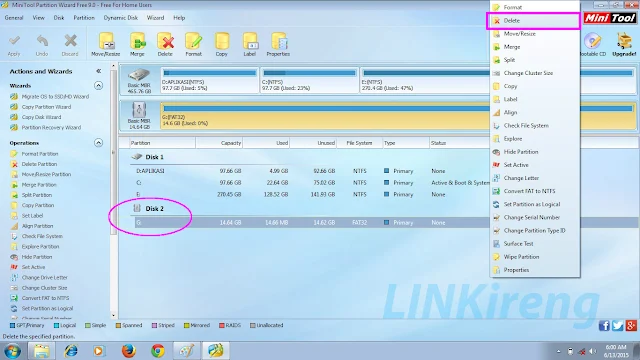


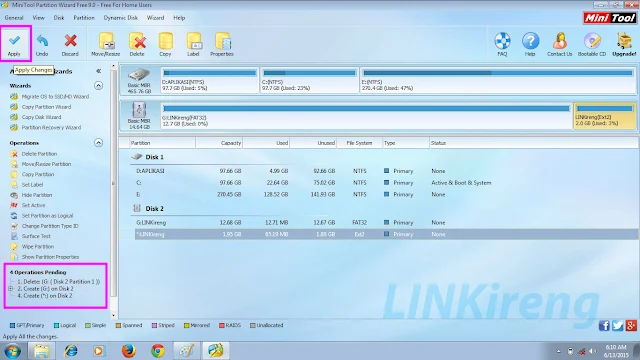
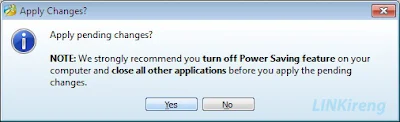

5 komentar untuk "Cara Mempartisi SD Card Untuk Link2SD"
http://cody.id/produk/lcd-separator/mesin-pemisah-lcd-touchscreen-cody-968/